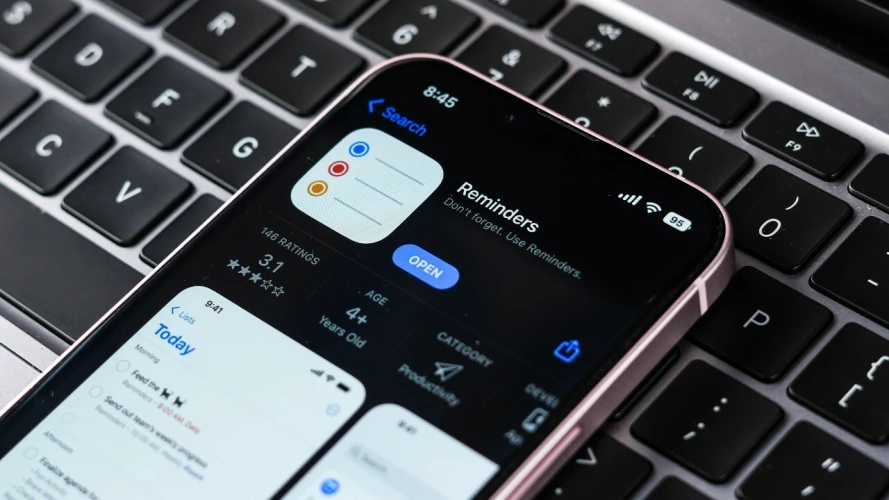
IPhone和iPad上的提醒应用程序允许你创建任务和管理待办事项清单,但长期以来缺乏许多第三方任务管理应用程序中的花哨功能。但苹果在最近发布的版本中增强了它的功能,使其成为一个强大的程序。
通过iOS 17和iPadOS 17的更新,你可以创建购物清单,设置早期提醒闹钟,在以前的提醒基础上快速添加新的提醒,将你的提醒组织成部分,并通过其小工具完成提醒。要使用该应用程序的最新功能,请进入设置>常规>软件更新。您将被告知您的设备是最新的,或提示您下载并安装最新的更新。
1.查看智能列表

智能列表将按特定条件对待办事项列表上的项目进行分类。TODAY显示今天到期的任务,而Scheduled将根据到期日期显示这些任务。点击全部以查看您的所有提醒,包括任何指定为任务和与其他家庭成员共享的提醒。选择已标记以查看已标记为重要的提醒。从已完成,您将看到今天和过去已完成的任何提醒。
2.创建定时提醒

创建新提醒时,还可以为其设置日期和时间。启用日期以选择提醒到期的特定日期。您还可以打开时间来设置提醒的时间。如果提醒是重复项目,请点击重复并选择其频率,例如每天、每周、每月或每年。请记住,如果没有设置时间,您的提醒通知将在上午9点弹出。默认情况下在选定的日期。
3.设置提早提醒
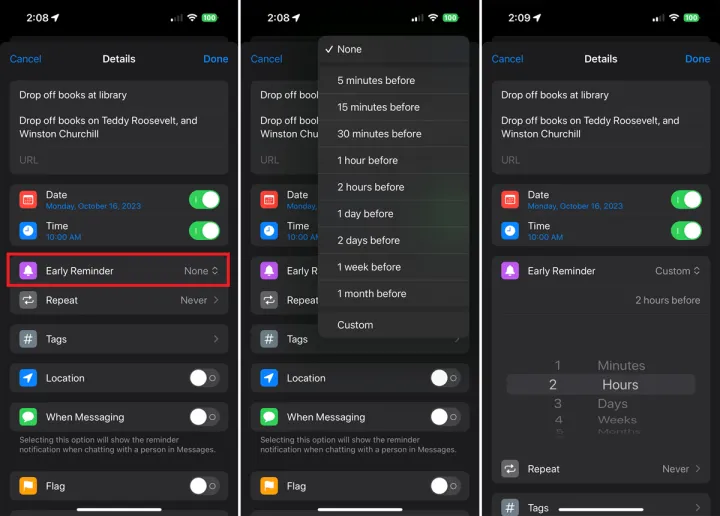
在iOS/iPadOS 17中,你可以设置提前提醒,这样你就可以在日期和时间到来之前得到提醒。为此,点击提前提醒,并选择希望提前多长时间提醒–从五分钟到一个月前的任何时间。点击自定义以设置特定的分钟数、小时数、天数、周数或月数。
4.打开位置提醒
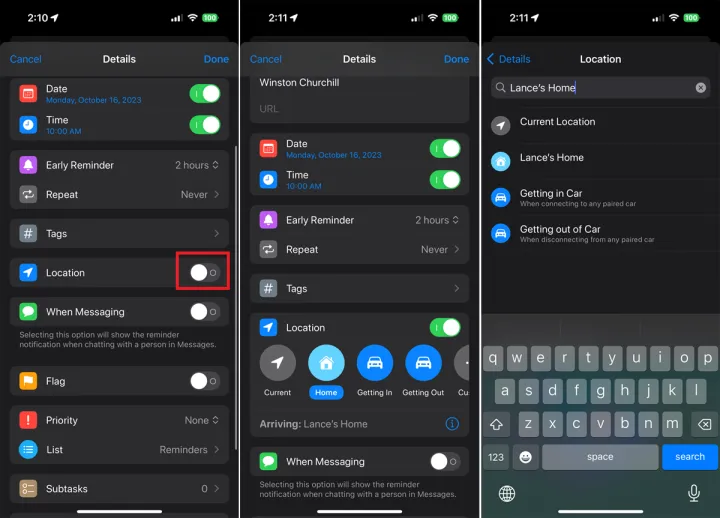
通过打开位置开关添加基于位置的提醒。然后可以将位置设置为您的当前位置、您的家、当您上车或下车时,或自定义位置。当你的设备检测到你在设定的位置(或刚刚离开)时,就会触发提醒。
5.启用消息提醒
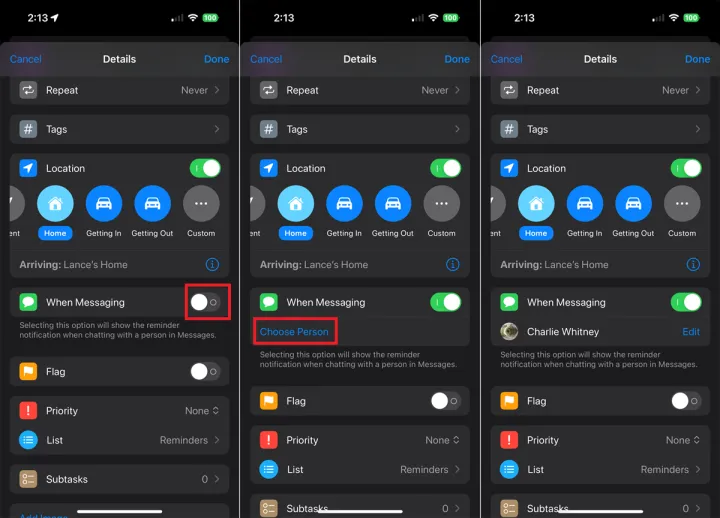
总是忘记告诉别人什么吗?当你在Messages应用程序中与特定的人聊天时,提醒可以向你发送通知。打开When Messages开关,点击Choose Person链接,然后从您的联系人中选择某人。下次您与此人聊天时,您将收到有关提醒的通知。
6.添加子任务
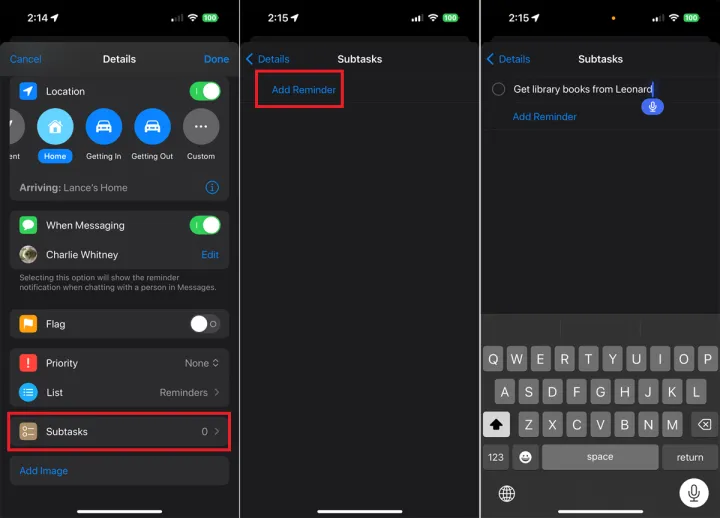
子任务是一种组织提醒或将其划分为不同步骤的便捷方法。要将子任务添加到现有提醒,请点击条目,然后选择编辑详细信息。选择子任务>添加提醒,然后键入子任务。根据需要重复。
子任务在父任务下缩进,但您可以通过滑动来更改它。向右滑动提醒,然后点击缩进以将其变为其上方提醒的子任务。向右滑动一个子任务,然后点击突出任务以将其变为独立提醒。
7.包含带有提醒的图片
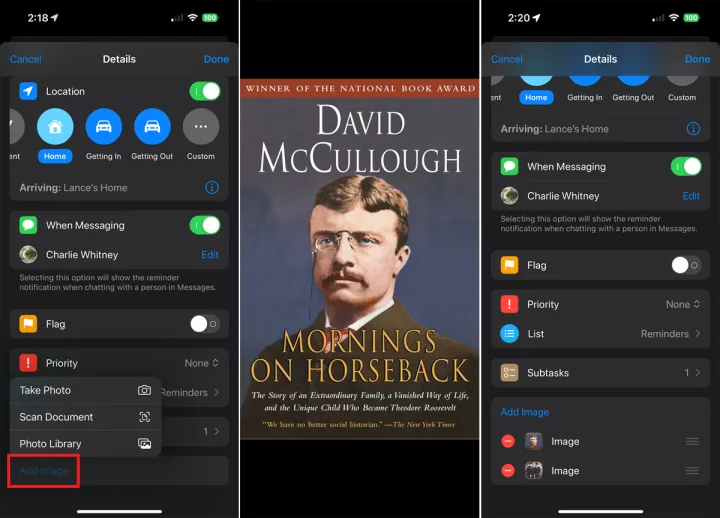
要将图像与特定提醒相关联,请点击详细信息页面上的添加图像。拍摄照片、扫描文档或从Apple Photos库中拾取现有图像。再次点击添加图像以添加更多内容。然后,你可以通过汉堡图标上下拖动一张图片来重新排列图片,或者点击减号来删除图片。完成后,点击完成。
8.编辑提醒
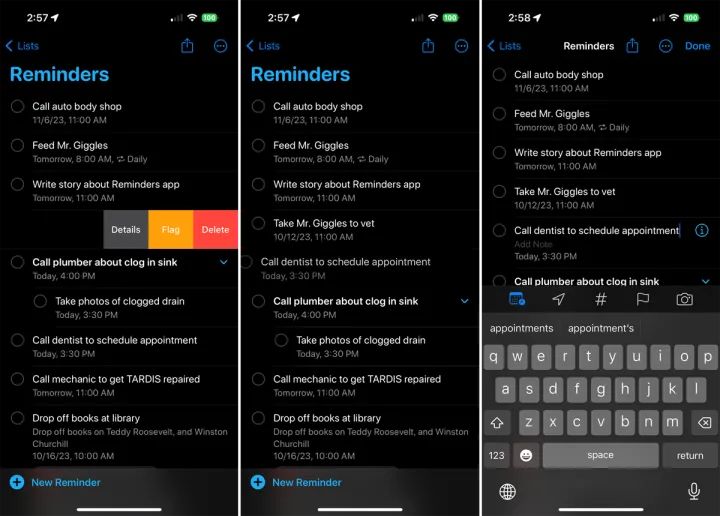
创建提醒后,有多种方法可以编辑条目。例如,您可以向左滑动提醒来标记或删除它。按下提醒将允许您在列表中上下拖动它。点击提醒可访问工具栏,其中包含设置截止日期和时间、创建基于位置的通知、设置标志和添加图像的命令。
9.根据旧条目创建新提醒

有时,您可能会创建与以前已完成的提醒相同或相似的新提醒。从iOS/iPadOS 17开始,你可以开始输入新提醒的标题,应用程序会建议一个匹配的先前条目。点击建议的标题以添加它。
10.把你的任务分成不同的清单
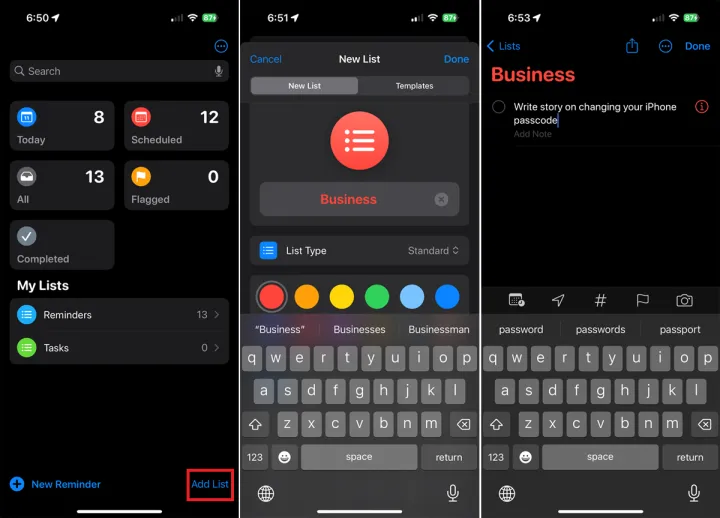
您可以从应用程序的主屏幕创建其他列表。例如,也许你想要一个与业务相关的提醒清单,以便将它们与你的个人任务分开。要创建列表,请点击应用程序右下角的添加列表链接,然后输入新列表的名称。选择一种颜色和图标以将其与其他列表区分开来,然后点击完成。然后,您可以通过点击列表名称并选择新建提醒将新提醒添加到列表中。
11.将提醒移至不同的列表
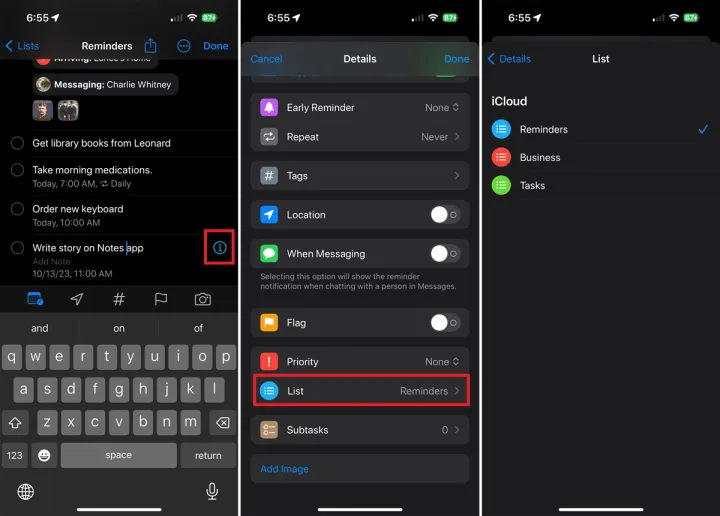
您可能希望将提醒移动到特定列表,以便更好地组织它。为此,请点击提醒的信息图标,然后点击列表条目。然后选择要将此项目移动到的列表,然后返回到上一个屏幕并点击完成。
12.创建一个购物清单
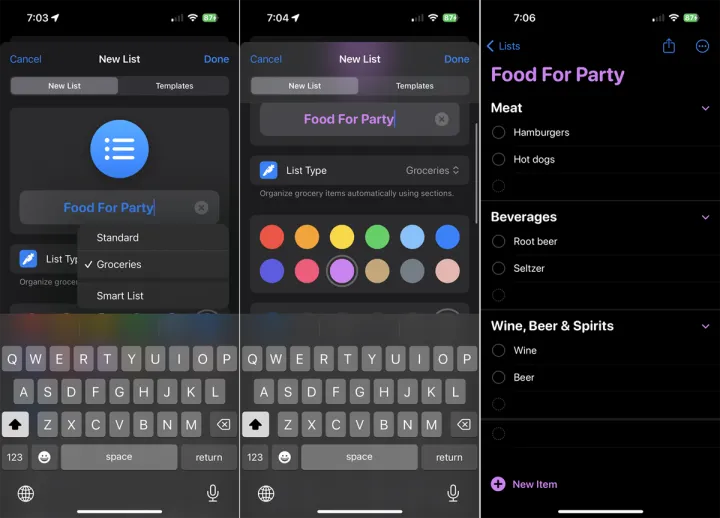
苹果的iOS/iPadOS 17允许你创建一个购物清单,这款应用程序会自动将每一件商品放在特定的部分。要只创建列表,请点击主页上的添加列表,然后为列表命名。按List Type(列表类型)并将类型设置为杂货店。然后,您可以选择颜色和图标。当你开始将商品添加到购物清单中时,你会看到这款应用程序会自动将它们组织到不同的部分。
13.把你的提醒分成几个部分
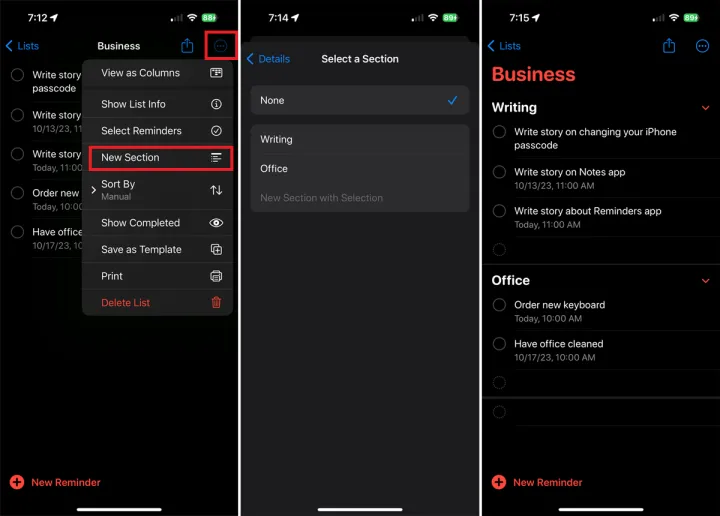
杂货清单自动将项目组织到不同的部分,但您可以为任何列表设置部分。为此,请打开现有提醒列表,点击右上角的省略号图标,然后选择新建分区。键入该部分的名称,然后点击完成。根据需要重复这些步骤以创建更多部分。点击每个提醒的信息图标,然后点击章节条目。然后,可以将该项设置为为该列表创建的特定节。完成后,每个提醒将出现在其自己的部分中。
14.使用Siri创建提醒
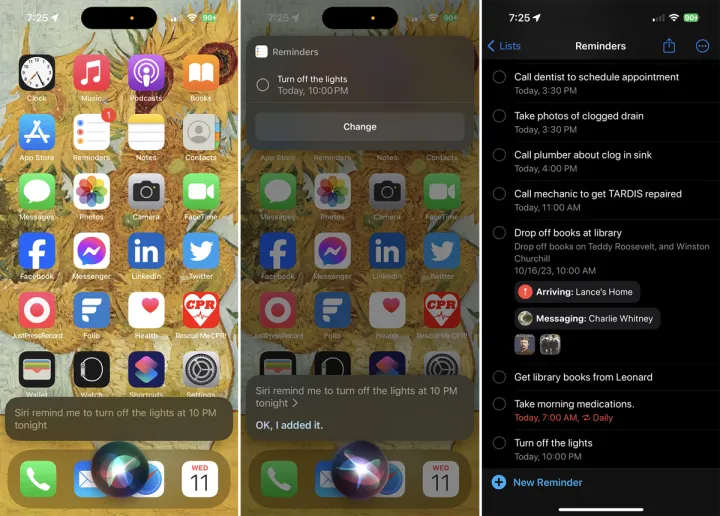
在Siri的帮助下,可以创建提醒。你可以问语音助手一些类似的问题:“提醒我晚上10点关灯。”它将被添加到提醒应用程序中。你也可以先在Siri搜索栏中输入你的提醒。点击建议中的Ask Siri条目,将请求添加到应用程序中。
15.完成提醒小部件中的任务
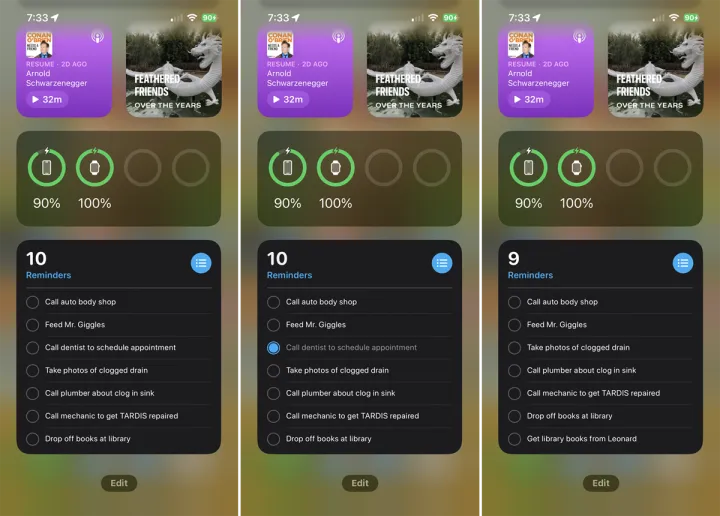
与其打开完整的提醒应用程序来完成提醒,不如从它的小工具中更快地完成提醒。要为提醒应用程序设置小工具,请向右滑动,直到看到小工具屏幕。点击底部的编辑按钮,然后点击顶部的加号(+)图标。
向下滑动屏幕并点击提醒。在屏幕上滑动以查看该小部件的三种不同类型的布局。当您看到想要的小部件时,点击添加小部件。
当完成提醒的时候,向右滑动到窗口小部件屏幕,你可以点击特定的提醒将其从你的列表中勾选出来。
– – END – –
– – 转载请声明来源:www.lanpanpan.com – –
编译:盼盼云笔记


